Google I / O 2016 steht vor der Tür und Google scheint es eilig zu haben, seine neuen Apps zu starten. Letzte Woche hat das Unternehmen seine neue innovative Tastatur-App namens GBoard für das iPhone auf den Markt gebracht (es gibt eine Android-Alternative, die Sie verwenden können). Diese Woche hat das Unternehmen seine neue Messaging-App mit dem Namen „Spaces“ auf den Markt gebracht. Wie Google es beschreibt, ist die App eher ein „Tool für das Teilen in kleinen Gruppen“, aber für uns sieht es aus wie eine Mischung aus Google+ und Pinterest. Trotzdem scheint es ziemlich cool zu sein Kommen wir zu den Details, was Spaces genau bringt?
Was ist Google Spaces??
Wie die GBoard-Tastatur-App, mit der Sie Links, Bilder, GIFs usw. direkt von Ihrer Tastatur aus freigeben können, Mit der Google Spaces-App können Sie einen Link, ein Video, ein Bild oder eine Notiz für eine Gruppe von Personen freigeben, ohne die App zu verlassen. Wenn Sie einen Gruppenchat über Messaging-Apps wie WhatsApp führen und ein Video oder einen Link zu einem großartigen Artikel freigeben möchten, müssen Sie dazu zwischen verschiedenen Apps wechseln. Google Spaces plant, Ihnen Gruppendiskussionen zu erleichtern. Sei es Pläne für eine Reise oder nur eine Diskussion im Allgemeinen, Räume sollten die Dinge viel einfacher machen.
Die Suchdienste von Google, die YouTube- und die Chrome-Browser-Engine sind alle in die Spaces-App integriert, um sicherzustellen, dass Sie die App nicht verlassen müssen, um Bilder, Videos, Artikel usw. zu teilen. Darüber hinaus bietet sie eine coole Konversationsansicht, mit der Sie Sie sehen Gespräche, während Sie Videos ansehen. So, Nachdem Sie nun wissen, was Google Spaces bietet, können Sie es folgendermaßen verwenden:
So verwenden Sie Google Spaces?
Google Spaces ist als App für Android, iOS, Web und Chrome verfügbar. Installieren Sie die App auf Ihren jeweiligen Geräten oder gehen Sie einfach zu space.google.com, um loszulegen. Nachdem Sie die App installiert haben, Sie können eines Ihrer Google Mail-Konten verwenden, um sich bei der App anzumelden, Leute einladen und eine Diskussion beginnen. Also, ohne weiteres, hier ist, wie man es benutzt:
1. Erstellen Sie einen Raum und laden Sie Personen ein
Zunächst müssen Sie einen Bereich erstellen, um eine Gruppendiskussion zu starten. Tippen Sie dazu einfach auf “Einen Raum schaffen “ und dein neuer Raum wird erstellt. Dann können Sie den Space umbenennen und Personen aus dem „Einladen über… " Taste. Sie können einfach auf die Schaltfläche tippen, um einen Link Ihres Space über eine der Messaging-Apps, E-Mails, Facebook, Twitter usw. zu senden, oder Sie können den Link einfach kopieren und an einer beliebigen Stelle einfügen. Jeder, der den Link zu Ihrem Space hat, kann ihn anzeigen. Sobald der Empfänger den Link in Spaces öffnet, erhält er die Option, sich ihm anzuschließen.
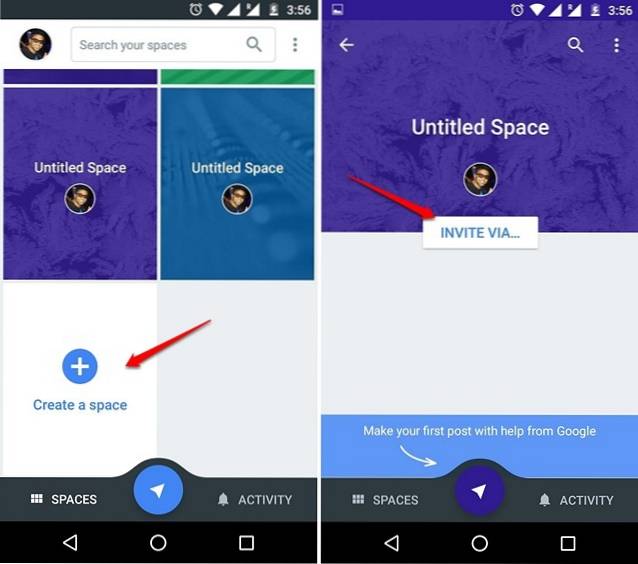
2. Teile Dinge, ohne die App zu verlassen
Sobald Sie einen Space erstellt und Personen hinzugefügt haben, können Sie problemlos Inhalte aus der App freigeben. Sie können einfach ein Leerzeichen eingeben und auf „Räume”Symbol (das dem Symbol von Telegram sehr ähnlich sieht) in der Mitte der unteren Leiste und Sie werden sehen Vier Registerkarten zum Teilen von Links, YouTube-Videos, Bildern aus Ihrer Galerie und einer Textnotiz.
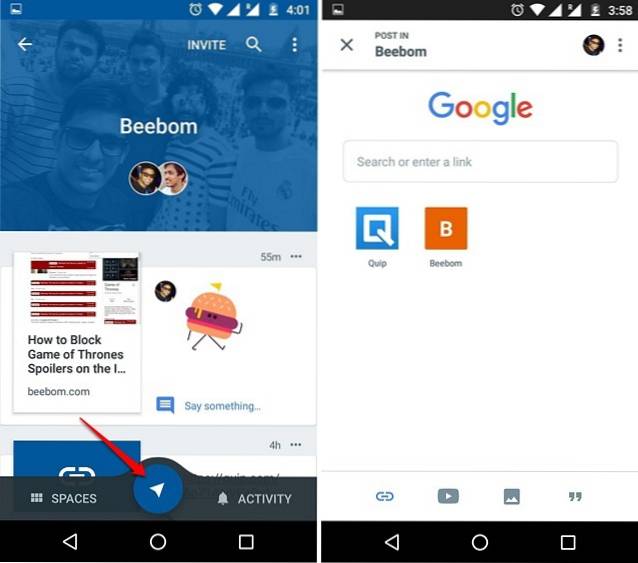
Auf der Registerkarte "Links" können Sie direkt einen Link eingeben oder eine Google-Suche durchführen und anschließend einen Link freigeben, indem Sie auf "Zum Leerzeichen hinzufügen" Knopf unter. Außerdem werden die Links gespeichert, die Sie in der Vergangenheit freigegeben haben, sodass Sie sie erneut für verschiedene Gruppen freigeben können, ohne erneut eine Google-Suche durchführen zu müssen.
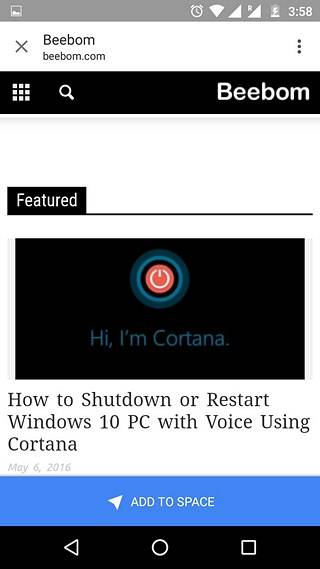
Auf der Registerkarte "YouTube" können Sie Videos in einem Space freigeben, indem Sie auf YouTube suchen. Außerdem werden Ihnen Ihre zuletzt angesehenen Videos angezeigt, sodass Sie sie auch problemlos freigeben können. Sie müssen nur ein YouTube-Video öffnen und auf „Zum Leerzeichen hinzufügen" Taste.
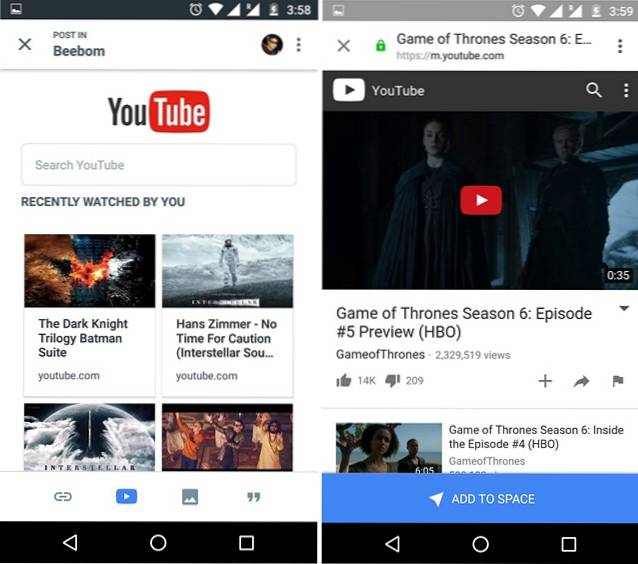
Auf der dritten Registerkarte, dh Bilder, können Sie Bilder aus der Galerie Ihres Geräts freigeben, während Sie auf der vierten Registerkarte Notizen freigeben oder einen Beitrag schreiben können.
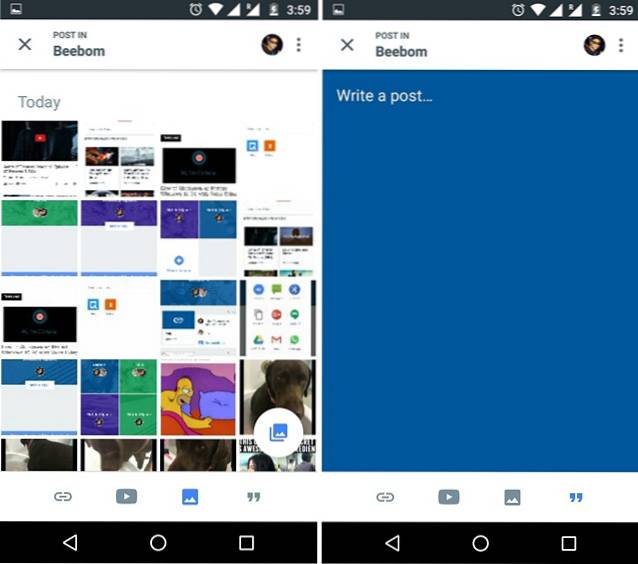
Grundsätzlich müssen Sie nach der Installation von Spaces nicht mehr zwischen Chrome oder YouTube wechseln, um einen Link oder ein Video freizugeben, da die beiden Google-Dienste in der App ziemlich gut integriert sind.
3. Besprechen Sie die Aktivität und überprüfen Sie sie
Nachdem Sie begonnen haben, Links zu einem Space freizugeben, können Sie die coole Konversationsansicht in der App verwenden. Wenn Sie beispielsweise eine Notiz oder ein Video freigeben, können Sie die Notiz oben anheften oder das Video oben laufen lassen (nur Android), während Sie die verschiedenen Kommentare im Space lesen. Außerdem, Sie können Links, Bilder, Videos und sogar Aufkleber in verschiedenen Posts in einem Space freigeben.
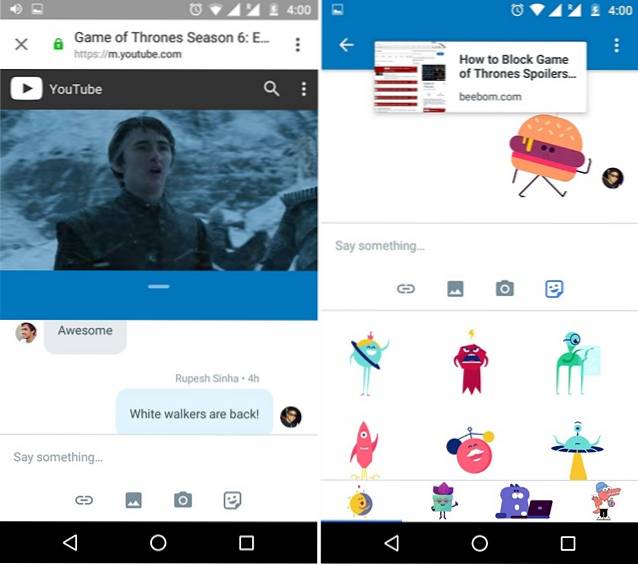
Wenn Sie der Meinung sind, dass ein wichtiger Punkt in der Diskussion oben verloren gegangen ist, können Sie dies einfach tun Suchen Sie im Feld nach einem Link, Bild oder Video.
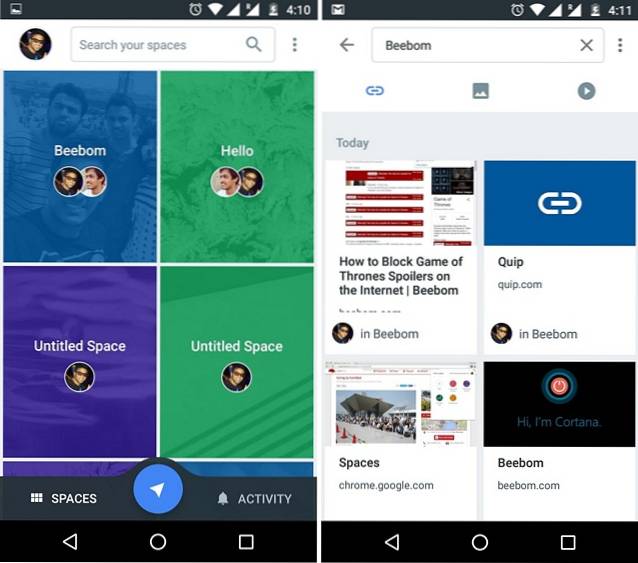
Wenn Sie viele Spaces in der App erstellt haben, kann es ziemlich schwierig sein, mit allen Diskussionen Schritt zu halten. Zum Glück bietet Spaces ein “AktivitätRegisterkarte, die Ihnen alle Ereignisse in verschiedenen Bereichen anzeigt.
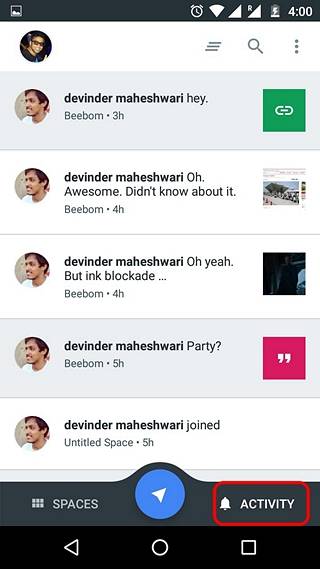
4. Passen Sie das Space-Erlebnis an
Während Diskussionen gut sind, können einige von ihnen zu einer unangenehmen Erfahrung werden, und das ist der Grund, warum Sie die Erfahrung von Räumen anpassen müssen. Es zu tun, Geben Sie ein Leerzeichen ein und drücken Sie die Dreipunkttaste, Hier erhalten Sie Optionen zum Auschecken der Personen, die Teil des Space sind, zum Bearbeiten des Space-Namens, zum Anpassen des Space, zum Stummschalten des Space und zum Löschen des Space.
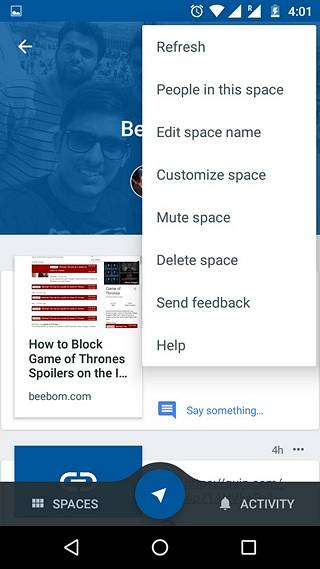
Wenn Sie der Eigentümer des Space sind und jemanden daraus entfernen möchten, können Sie zu „Menschen in diesem Raum“Und drücken Sie die Dreipunktschaltfläche neben ihrem Namen und wählen Sie„ Benutzer entfernen “oder„ Benutzer blockieren und entfernen “. Das "Platz anpassenMit der Option ”können Sie der Kopfzeile des Raums ein Bild zusammen mit einem dazugehörigen Farbakzent hinzufügen. Es ist wichtig zu beachten, dass diese Funktionen nur für Eigentümer eines Raums verfügbar sind. Nicht-Eigentümer haben jedoch die Möglichkeit, einen Space zu verlassen oder stummzuschalten.

5. Verwenden Sie die Spaces Chrome-Erweiterung
Die Erfahrung von Google Spaces ist auf Android, iPhone und Web ziemlich identisch, abgesehen von ein paar kleinen Unterschieden wie der fehlenden YouTube-Integration im Web. Wenn Sie jedoch Google Chrome auf Ihrem PC oder Mac verwenden, müssen Sie Spaces nicht einmal für Ihre Freigabeanforderungen offen halten. Stattdessen können Sie einfach die Spaces Chrome-Erweiterung installieren, mit der Sie unterwegs neue Leerzeichen erstellen und Links freigeben können.
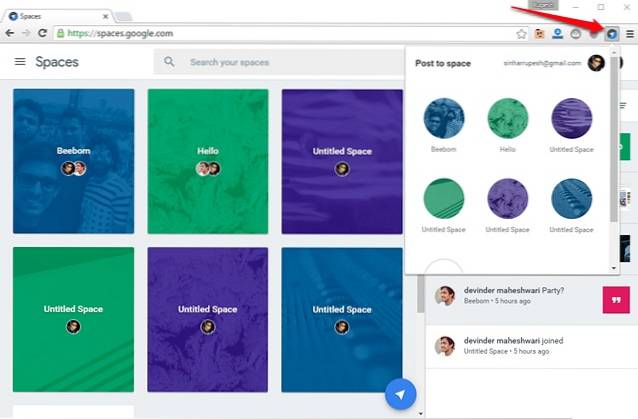
Wenn Sie beispielsweise einen Artikel im Web lesen und ihn für Personen in einem Space freigeben möchten, können Sie einfach auf die Erweiterung "Spaces" klicken, einen Space eingeben und auf die Schaltfläche "Senden" klicken. Ziemlich einfach, richtig?
Unsere Erfahrung mit Google Spaces
Die Leute treten bereits als Slack-Konkurrent gegen Spaces an, da beide Apps auf Zusammenarbeit ausgerichtet sind, aber ich glaube, es ist noch zu früh zu sagen, dass Spaces eher verbraucherorientiert ist, während Slack sich an Geschäftsanwender richtet. Die Integration der am häufigsten verwendeten Dienste wie Search, YouTube und Chrome in Spaces durch Google macht jedoch eine großartige Zusammenarbeit möglich. In unserer Nutzung haben wir festgestellt, dass die App für die Gruppenfreigabe sehr nützlich ist, und wir können sie sogar ernsthaft als Messaging-App betrachten, wenn Google eine Eins-zu-Eins-Chat-Funktion hinzufügt.
Mit Google Spaces ist jedoch nicht alles in Ordnung. Benutzer, die ein Google Apps-Konto verwenden, können sich nicht bei der App anmelden. Auch die Benutzeroberfläche der App kann anfangs etwas verwirrend sein, aber sobald Sie sie häufiger verwenden, sollten Sie den Dreh raus haben. Insgesamt finden wir, dass die App eine gute erste Veröffentlichung von Google ist, und wir hoffen, dass das Unternehmen sie ernst nimmt, anstatt sie nur als experimentelle App zu betrachten.
SIEHE AUCH: Wie man Slack benutzt - Eine ultimative Anleitung
Bereit, einige großartige Diskussionen mit Spaces zu beginnen?
Abgesehen von Problemen mit der Benutzeroberfläche ist Google Spaces ein cooles Tool für die gemeinsame Nutzung von Gruppen, das überprüft werden muss. Wenn Sie es lieben, verschiedene Themen mit Ihren Freunden in WhatsApp- oder Facebook-Gruppen zu diskutieren, werden Sie die integrierten Funktionen von Spaces zu schätzen wissen. Installieren Sie die App auf Ihrem Gerät und teilen oder diskutieren Sie sie. Vergessen Sie auch nicht, uns mitzuteilen, wie Ihnen die Spaces-App gefällt. Ton aus im Kommentarbereich unten.
 Gadgetshowto
Gadgetshowto



